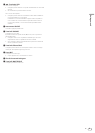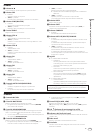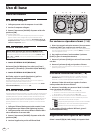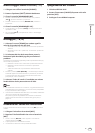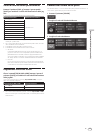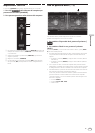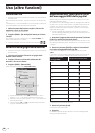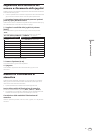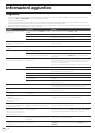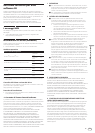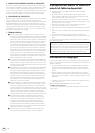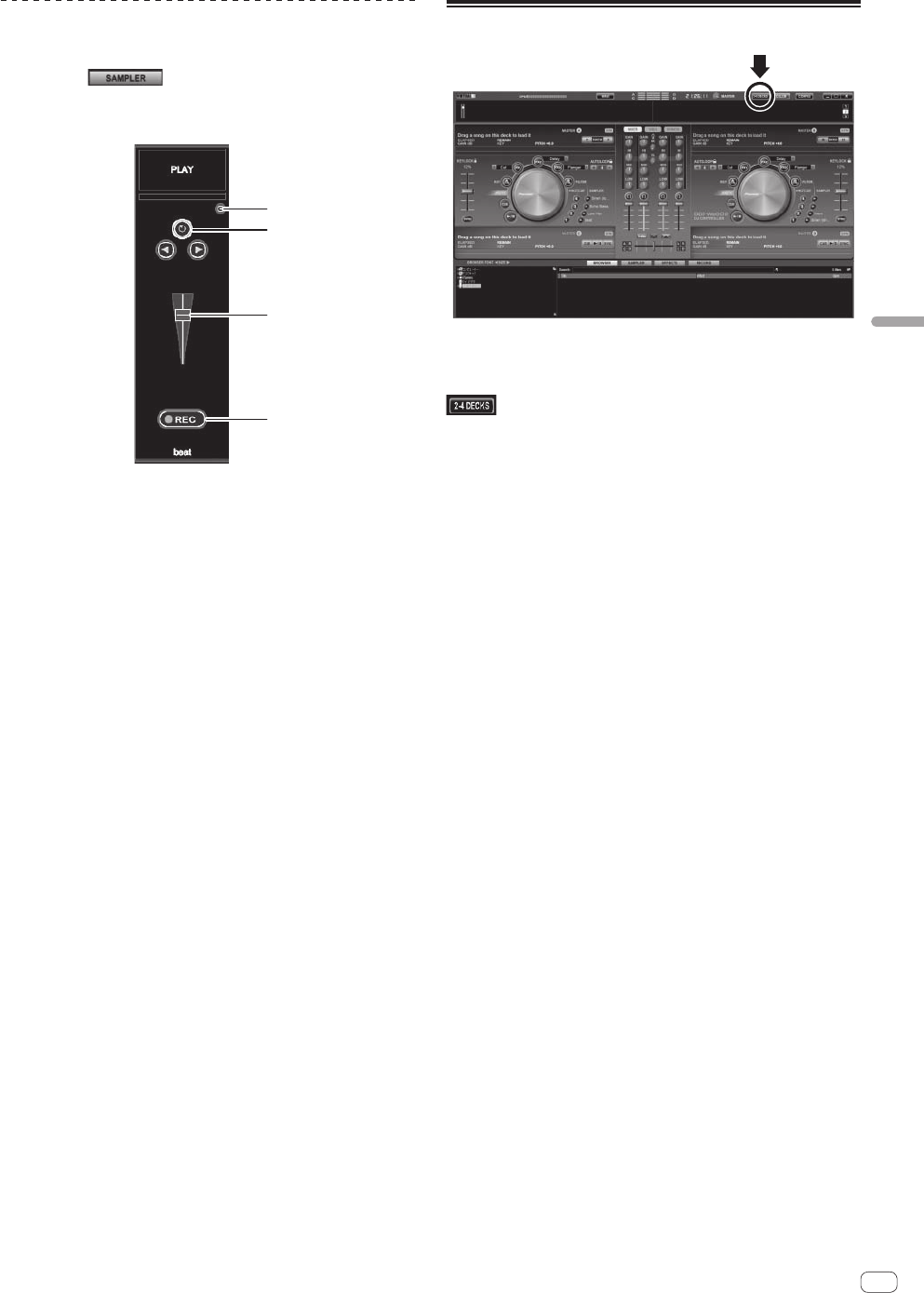
It
17
Uso avanzato
Impostazioni SAMPLER
Il volume di [SAMPLER] può essere regolato attraverso il computer.
1 Fare clic [ ] sullo schermo del computer per
passare alla schermata [SAMPLER].
2 Fare questa operazione sullo schermo del computer.
1
2
3
4
1 Fa comparire la schermata delle opzioni [SAMPLER] Scegliere ad
esempio se suonare o meno il [SAMPLER] in sincronia col brano
in riproduzione.
2 Sceglie la modalità di riproduzione [SAMPLER] (riproduzione
singola o ripetuta).
3 Regolare il volume di [SAMPLER].
4 La registrazione inizia quando il pulsante [REC] viene premuto.
Se il pulsante [REC] viene premuto di nuovo, la registrazione si
ferma.
Uso di quattro deck (rJ)
Con VIRTUAL DJ LE, potete scegliere un layout a 2 o a 4 deck.
Questa unità supporta l’uso con fino a 4 deck.
1 Per cambiare il layout dei deck, premere il pulsante [
].
2 Per cambiare il deck in uso, premere il pulsante
[DECK].
Il pulsante [DECK C] si illumina se viene scelto il deck C, quello [DECK
D] se viene scelto quello D.
! Se viene scelta la disposizione a 4 deck, i deck possono venire scelti
coi pulsanti della schermata del computer nel modo descritto di
seguito.
— Premere il pulsante [DECK C]: Sceglie il deck a sinistra. (Deck A
t Deck C)
— Premere il pulsante [DECK D]: Sceglie il deck a destra. (Deck B
t Deck D)
! Con il layout a 4 deck, le uscite dei rispettivi deck possono essere
assegnate ai crossfader sia di destra che di sinistra usando i pulsanti
di assegnazione sui lati dei crossfader sullo schermo del computer.
! Cambiando deck, le posizioni dei comandi e dei fader sullo schermo
del computer e di questa unità possono differire.
In tali casi, portare i comandi ed i fader di questa unità nella stessa
posizione vista nei comandi e fadel sullo schermo del computer.
I comandi e fader il cui uso è richiesto quando i deck vengono cam-
biati sono i seguenti:
— Cursore TEMPO
— Controlli EQ (HI, MID, LOW)
— Fader canali